WD My Passport Ultra – это внешний жесткий диск, который пользователи могут использовать с настольными и портативными компьютерами Windows 10. Однако некоторые пользователи утверждают, что их подключенные настольные и портативные компьютеры не обнаруживают накопители WD My Passport Ultra.
Следовательно, диск не распознается и не отображается в проводнике Windows 10. Вот несколько возможных разрешений, которые могут исправить WD My Passport Ultra, если он не обнаружен.
Как исправить WD My Passport Ultra не обнаружен
1. Подключите диск с помощью альтернативного USB-кабеля
Сначала попробуйте подключить My Passport Ultra к настольному компьютеру или ноутбуку с помощью альтернативного USB-кабеля. Возможно, USB-кабель неисправен. Если это так, замена кабеля, вероятно, решит проблему.
Кроме того, подключите накопитель My Passport Ultra с альтернативным USB-разъемом. Некоторые пользователи утверждают, что диск распознается при подключении через разъемы USB 2.0, но не обнаруживается при подключении через порты USB 3.0. Таким образом, проблема может быть связана с одним из контроллеров USB.
WD My Passport Ultra
2. Откройте средство устранения неполадок оборудования и устройств.

Средство устранения неполадок с оборудованием и устройствами обнаруживает и устраняет проблемы с внешним оборудованием. Поэтому стоит обратить внимание на проблему, когда устройство не распознается. Вот как пользователи могут открыть это средство устранения неполадок в Windows.
– СВЯЗАН: 5 лучших программ для восстановления внешних жестких дисков, которые будут использоваться в 2019 году
3. Подключите жесткий диск My Passport Ultra к ноутбуку или компьютеру.
- Откройте приложение Cortana, нажав кнопку Введите здесь для поиска на панели задач.
- Введите ключевое слово «устранение неполадок» в поле поиска.
- Нажмите Устранение неполадок, чтобы открыть список средств устранения неполадок, перечисленных в разделе «Настройки».

- Затем выберите «Оборудование и устройства» и нажмите кнопку «Запустить средство устранения неполадок».
- Откроется средство устранения неполадок и может предоставить исправление для жесткого диска My Passport Ultra. Нажмите кнопку Применить это исправление , чтобы применить предложенные разрешения.

4. Отрегулируйте путь и букву диска для WD My Passport Ultra
- Windows может обнаружить My Passport Ultra, когда пользователи изменяют его букву и путь к диску. Для этого откройте диалоговое окно «Выполнить», нажав клавишу Windows + горячая клавиша R.
- Введите «diskmgmt.msc» в «Выполнить» и нажмите кнопку ОК .

- Затем щелкните правой кнопкой мыши диск WD My Passport Ultra в окне «Управление дисками» и выберите параметр Изменить букву диска и пути .
- Чтобы назначить букву диска, нажмите Добавить и выберите параметр Назначить следующую букву диска . Затем выберите букву диска в раскрывающемся меню.

Ремонт бастардского WD MY Passport 500gb. HDD repair
- Кроме того, пользователи могут нажать кнопку Изменить , чтобы выбрать альтернативную букву диска.
- Затем нажмите кнопку ОК , чтобы применить новую букву диска.
- Перезагрузите Windows 10 после изменения буквы диска.
– СВЯЗАН: внешний USB-накопитель не отображается на ПК: 10 способов решения этой проблемы
5. Проверьте файловую систему диска с EaseUS Partition Manager
Файловая система на диске My Passport Ultra может быть повреждена. Пользователи могут проверять и исправлять поврежденные системные файлы с помощью программного обеспечения EaseUS Partition Master. Нажмите Бесплатная загрузка на веб-странице программного обеспечения, чтобы добавить бесплатное программное обеспечение для раздела EaseUS в Windows.
После установки программного обеспечения подключите жесткий диск My Passport Ultra к настольному компьютеру или ноутбуку. Откройте EaseUS Partition Master и щелкните правой кнопкой мыши диск My Passport Ultra, чтобы выбрать Проверить файловую систему . Откроется окно проверки файловой системы. Нажмите кнопку Пуск , чтобы проверить файловую систему.
6. Обновите USB-контроллер и драйверы устройств WD My Passport Ultra.
Обновление драйверов устройств часто исправляет устройства, которые не распознаются. В этом случае пользователям может потребоваться обновить USB-контроллер или драйверы My Passport Ultra.Программное обеспечение для обновления драйверов обеспечивает быстрый и простой способ поиска устаревших или поврежденных драйверов, которые необходимо обновить.
Driver Booster 6 обнаруживает и обновляет миллионы драйверов. Так что это одна из лучших программ для обновления драйверов. Нажмите кнопку Бесплатная загрузка ниже, чтобы сохранить программу установки, с помощью которой пользователи смогут установить Driver Booster 6.
- Загрузить сейчас Driver Booster 6 Pro Free
Когда пользователи запускают Driver Booster 6, он сканирует и выводит список драйверов, которые необходимо обновить или заменить. Программное обеспечение перечисляет драйверы как устаревшие, отсутствующие или неисправные. В нем могут быть перечислены USB-контроллеры или жесткий диск My Passport Ultra как устройства с драйверами, которые необходимо обновить. Нажмите кнопку Обновить сейчас , чтобы обновить драйверы.

Если ни одно из приведенных выше решений не исправляет WD My Passport Ultra, когда он не обнаружен, возможно, диск нуждается в ремонте. My Passport Ultra поставляется с трехлетней гарантией. Таким образом, пользователи могут вернуть внешний жесткий диск в компанию Western Digital для возможного ремонта в течение этого гарантийного периода.
Источник: generd.ru
Исправлено: WD My Passport Ultra не определяется

Здесь вы можете скачать драйверы для внешних жёстких дисков WD Elements. По ссылкам ниже можно загрузить ПО с официального ресурса Western Digital или нашего сервера.
Драйвер поддерживает автоматическую установку, что облегчает задачу для неопытных пользователей. Инсталляция продукта производится в три этапа: распаковка скачанного архива, запуск лаунчера и последующая перезагрузка компьютера.
WD Elements – семейство портативных накопителей от компании Western Digital ёмкостью от 500 Гб до 4 Тб. Устройства подключаются к компьютеру посредством широко распространённого интерфейса USB 2.0 либо более быстрого USB 3.0. В последнем случае накопитель можно превратить в высокоскоростной кеш, используемый для хранения объёмных файлов при заполнении внутреннего жёсткого диска.
Решение 1.Попробуйте другой кабель
Большинство проблем возникает из-за неисправного кабеля. Кабели — это части оборудования, и для их неисправности не требуется причины. После длительного использования почти все кабели требуют замены. Прежде всего, убедитесь, что все штифты правильно вставлены в привод. Затем убедитесь, что вы подключаете диск к работающему USB-порту . Вам следует попробовать несколько портов и посмотреть, имеют ли они какое-либо значение.
Также попробуйте проверить диск на другом компьютере и посмотреть, не обнаруживается ли там. Если это не так, это означает, что, вероятно, в вашем кабеле есть неисправность. Замените его и покупайте только подходящий кабель, предназначенный для вашего привода. Когда мы говорим о кабелях, предназначенных для жестких дисков, возникает множество проблем с совместимостью. Если замена кабеля не принесла пользы, вы можете перейти к другим программным решениям, перечисленным ниже.
Соскок читающей головки жесткого диска
Если в чистка контактов вам не помогла и жесткий диск по прежнему щелкает и не определяется, то не исключено что у него соскочила читающая головка. Ее можно попытаться установить на место.
Процедура установки головки на свое место в домашних условиях является довольно опасной. Неправильные действия могут навсегда убить диск и сделать процедуру восстановления данной невозможной!
Все описанное далее вы делаете на свой страх и риск.
Несколько важных моментов:
- Вскрытие диска нужно проводить ка можно быстрее и в наименее запыленном помещении. Чем больше пыли попадет внутрь при разборке/сборке, тем меньше шансов на успех и тем меньше диск проработает в случае если он включится.
- Процедура установки соскочившей со своего места головки более пригодна для запуска диска, чтобы скопировать с него информацию из-за фактов, описанных в первом пункте.
Итак, начнем. Для начала выкрутите все болты с верхней части жесткого диска. Наклейку нужно удалить, так как под ней также есть болты. Там же могут быть заглушки, которые срываются для доступа к болтам.

Аккуратно снимаем верхнюю защитную крышку жесткого диска.

Последовательность действий по установке головки на место
Здесь нужно крутить против часовой стрелки болт, находящийся по центру шпинделя (вращающихся дисков). Одновременно при этом тянем саму головку в сторону ее посадочного места, надавливая на выемку в ней. Делаем это пока головка не достигнет своего места.

Как это выглядит
Далее пробуем прокрутить блины, не касаясь при этом головки. Они должны свободно вращаться.
Теперь закручиваем все обратно и пробуем подключать жесткий диск.
Если после этого все получилось и заработало, то в этом случае советуем как можно скорее приступить к копированию данных на резервный носитель, так как не известно сколько этот диск проработает. Стоит лишь сказать, что чем меньше пыли в него попало при разборке. тем больше он проработает.
Сообщений 4
1 Тема от leo 2014-01-07 22:18:06
Тема: После подключения жесткого диска к телевизору, компьютер его не видит. SOS!
При создания простого тома комп видит диск (флешку) USB- WD Elements 1,5TB/To, но при подключении к телеввизору LG 42 la699 воспроизведение записи с компа работает, а при попытке записи с ТВ. следует просьба, отфарматировать диск . После чего диск начинает работать на ТВ. Компьютер же после этих подцедур не видит диск в в моем комппютере. Подскажите пож.. что необходимо сделать для нормальной работы диска. C уажением Leo
2 Ответ от Admin 2014-01-07 22:48:09
Re: После подключения жесткого диска к телевизору, компьютер его не видит. SOS!
leo, Задавали уже такой вопрос на сайте, уже пару раз. После форматирования жесткого диска на телевизоре, компьютер его не видит.
В чем проблема, пока не знаю. Но попробую разобраться и подготовить отдельную статью.
3 Ответ от leo 2014-01-08 06:36:11
Re: После подключения жесткого диска к телевизору, компьютер его не видит. SOS!
Сергей С рождеством! Спасибо за оперативность и обещание решить проблему. Прости я не видел аналогичного вопроса»возраст»
4 Ответ от Admin 2014-01-08 19:59:09
Re: После подключения жесткого диска к телевизору, компьютер его не видит. SOS!
leo, И Вас С Рождеством!
Добавлено: 2014-01-08 19:59:09
Сергей, вот, кое что написал по этому вопросу f1comp.ru/televizory-smart-tv/te … to-delat/. Может пригодится.
Внешний накопитель WD 2ТБ не определяется
Здравствуйте
Ко мне попал внешний накопитель WD Elements 2TB sata 3.0
Под windows 7 в диспетчере устройств определился как WD Elements 1024 usb device.
Далее. не в проводнике, не в totale нет разделов.
Винт периодически отключается и включается снова.
постоянно моргает индикатор.
Помогите определить степень бедствия, если возможно помогите с восстановлением.

Не понял, а вы его разобрали и подключили встроенный внутри диск по sata, или же пытаетесь по USB подключать?
я пытался подключить по usb
что-то подсказывает, что проблема кроется в механике. слышно, что он периодически отключается, и не пытается даже особо набирать обороты
У меня в этом мало опыта.поэтому хотелось бы спросить как определить степень бедствия.
p.s. Форм-фактор: 2.5″
А вынуть диск из коробки и подключить по SATA никак не можете? Или для этого указание с форума должно быть?

эмм. думаю надо с мамонтов начать.
ему питания то хватает? не все харды с говнофронтальных разъёмов стартуют. кушают они хорошо в это время

У вас скорее всего механический кирдык диску. Или реально питания не хватает. Для самообразования почитайте geektimes.ru/post/231459/ , но там была проблема с контроллером.
Я догадался аккуратно вынять из коробки, но дело в том что там не подключить по sata
Сразу подумал про варинат подпаять разъем, но перед такой кардинальной мерой решил спросить вашего совета
питание..использовал разъемы usb материнской платы и фронтальные..эффект тот же
Если механический кердык диску или проблемы с позиционированием, то вообще нет вариантов?
shmool спасибо за статью., я её также нашел, но таки решил спросить заранее, перед тем как опробовать этот метод
Работа с файлами, Моментальное подключение по usb 2.0, Поддерживаемые файловые системы на usb-накопителях
МУЛЬТИМЕДИЙНЫЙ НАКОПИТЕЛЬ WD ELEMENTS PLAY
РУКОВОДСТВО ПО ЭКСПЛУАТАЦИИ
ОСОБЕННОСТИ И ФУНКЦИИ – 6
Работа с файлами
Показ всех файлов разом
Управление с телевизора копированием и удалением файлов
Прочие возможности
Воспроизведение Real Media (RMVB)
Удобное моментальное подключение
Поддержка распространенных форматов изображения и звука
Единый список музыки, фотоснимков и фильмов
Видеовыход составного сигнала или HDMI
Аудиовыход Toslink (оптический)
Моментальное подключение по USB 2.0
USB-накопитель с разъемом USB
Портативные мультимедийные накопители с разъемом USB
Цифровые камеры с разъемом USB
С перечнем USB-устройств, испытанных на совместимость, можно
ознакомиться в статье №5675 нашей базы знаний на сайте
http://support.wdc.com
Поддерживаемые файловые системы на USB-накопителях
HFS+с протоколированием (только чтение)
С инструкцией по отключению функции протоколирования можно ознакомиться
в статье №2615 нашей базы знаний на сайте
Источник: fobosworld.ru
WD MyPassport сломался? решение проблемы простое!

В магазинах популярной переносной моделью считается относительно не дорогие винты WesternDigital серии MyPassport и другие, однако мало кто знает на сколько они ненадёжны с технической точки зрения….
Дело в том, что для удешевления производства производители пошли на то, что интерфейс USB развели на самой плате HDD … то есть перестали пользоваться переходниками со стандартного SATA, и собственно SATA подключение просто упразднили.
С одной стороны получился выигрыш в габаритах, но с другой… при выходе из строя USB интерфейса устройство приходит в негодность (а это случается ой как часто!) Симптомы самые разнообразные:
- Отключение диска в процессе работы
- Определение диска неправильной ёмкости (заместо 500гб определяется как 1500гб)
- Сообщение системы что нет доступа к диску
- Сообщение что диск заблокирован
- Сообщение что диск не инициализирован
Но не стоит печалиться, дело в том что сам SATA ни куда не девался с диска, на нём просто запаян USB-SATA Bridge Controller (например), из чего следует, что нам просто надо отключить USB и подпаять проводки к SATA!
Откручиваем плату электроники и смотрим… Обычно используются следующие наборы микросхем:
- USB-SATA Bridge Controller INIC-1607E
- USB-SATA Bridge Controller PACK INIC 1605,06,07,08 ,09,18
- Combo-SATA Bridge Controller PACK INIC-1610 INIC-1611 INIC-1615
В моём случае была INIC-1607E, именно эта микросхема чаще всего выходит из строя, как по собственной инициативе, так и при помощи пользователя (будь то плохой контакт USB, нехватка питания, китайский кабель, частое шевеление перетыкание)

Для отключения USB требуется отпаять 4 резистора как на фотографии выше…
Теперь припаиваем SATA шлейф либо вот такой разъём:

У меня такой роскоши не было под рукой, а шнурков SATA было в излишке…. посему делаем препарирование и подпаиваюсь непосредственно к шлейфу.

…питание беру от USB.
Распайка SATA (Signal) получается следующая:
1 GND Ground
2 A+ Transmit+ E71
3 A- Transmit- E72
4 GND Ground
5 B- Receive- E73
6 B+ Receive+ E75
7 GND Ground
Е71,72,73,75 — контакты на плате, найти очень легко.
питание +5V можно так же взять и с SATA…
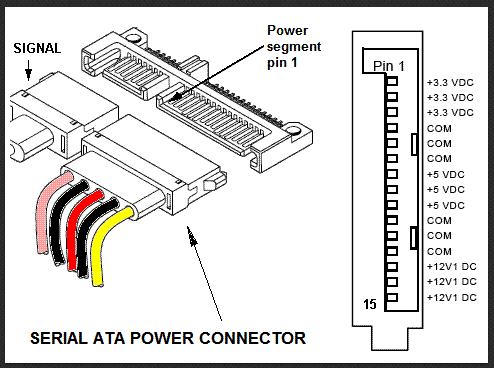
Делаю «Заземление шлейфа SATA» на корпус HDD…

Вуаля! WD5000BMVV увиделся с первой попытки, все данные на месте и копируются на ура
Обращаю ваше внимание, что если подключать как у меня на фотографиях через «переходник» SATA-USB — скорость копирования в разы ниже, нежели при подключении напрямую к SATA разъему компьютера!

…данные побежали… индикатор заморгал..
Источник: www.po-prostomu.ru